Ca pour une nouvelle ! ??a envoie du bois ! J’vous fais pas l’affront d’expliquer ce qu’est le Push (may say trop bien !). Sachez que Google vient de cracher le service dans la nature, qu’il vous permet de synchroniser vos calendriers, contacts et de balancer don le push en natif, directement dans l’appli mail de l’iPhone !
Allez c’est parti on configure tout ce bordel :
Etape 1 : On prépare le terrain :
- Vous vous loguez avec votre compte Gmail à pusher, puis vous allez sur google calendar le cas échéant vous vous loguez (Login et mdp du compte gmail).
- Une fois logué, en haut à droite de la page, vous cliquez sur « Paramètres«
- Vous vous rendez dans le sous-menu « Paramètres mobiles » et vous rentrez votre numéro de mobile (utilisé pour vérification).
- Cliquez sur « envoyer le code« Vous allez recevoir un code que vous devrez rentrer dans « code de vérification«
- Cliquez sur « Terminer la configuration« .
- Synchronisez votre iPhone avec iTunes pour avoir un backup au cas où… Et décochez la synchro des boites mails dans iTunes.
- Rendez vous dans Réglages>Mails, Contacts, Calendrier et supprimez votre compte gmail à pusher (vous ne perdrez aucun mail…)
- Revenez dans « Mails, Contacts, Calendriers«
- Tapez sur « Ajouter un compte«
Etape 2 : Let’s do this marines !
- Choisissez un compte « Microsoft Exchange«
- Dans le champs « Email » entrez votre adresse complète du genre : pedoncule@gmail.com. Si le téléphone vous emmerde avec le certificat, acceptez tout de même.
- Laissez le champ « Domaine » vide
- Une fois encore, entrez votre login complet (pedoncule@gmail.com) pour le « Nom d’utilisateur«
- Indiquez votre mot de passe gmail dans « Mot de passe«
- Tapez « suivant » en haut à droite de l’écran
- Une fois encore si on vous parle du certificat, acceptez.
- Dans le champ « Serveur » qui vient d’apparaître indiquez : « m.google.com«
- Tapez sur « Suivant » en haut à droite de l’écran.
- Indiquez les services vous voulez synchroniser (dans mon cas : courriers et calendriers, mes contacts google sont un tel bordel que j’ai pas voulu tenter le diable et tout perdre…)
- Sauf si vous voulez effacer tout ce qui existe déjà (contacts, mails, ou encore calendriers en fonction des services que vous avez choisi de synchroniser) choisissez « Conserver sur l’iPhone« . Vous aurez peut être des doublons. Mais vous n’aurez rien perdu… Vous ferez le ménage un peu plus tard.
- Vérifiez bien dans vos réglages de mail que vous avez activé la fonction push.
- Enjoy.
Je viens de le tester à l’instant sur mon compte principal et ça fonctionne impeccablement. Un peu plus tard dans la semaine, on verra comment synchroniser les calendriers avec iCal…
Via et via (dont les images) (thx Rudy)
Si vous vous plantez quelque part et que vous perdez des millions de deullors, je ne suis bien évidemment pas responsable jeune ackboo, t’avais qu’à faire gaffe !!! Mais franchement, je vois pas bien comment, en suivant tout le pas à pas !











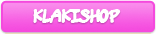



[…] This post was Twitted by klakinoumi […]
[…] le terrain : Vous vous loguez avec votre compte Gmail à pusher, puis vous allez sur google calenda click for more var _wh = ((document.location.protocol=='https:') ? "https://sec1.woopra.com" : […]
Bonjour,
Merci pour le tuto.
Si on peut synchroniser les mails et le calendrier en push c’est la fin de mobile me ?
Belle économie !
merci klaki! j’ai enfin le push me dans mon iphone!
par contre tu sais comment on peut supprimer 150 mail qui me sont tombé sur la gueulle en moins deux? tout d’un coup.
tu rentres dans ta boîte mail, tu tapes sur « modifier » et tu coches tous les mail à supprimer. Et tu valides en cliquant sur « supprimer » 🙂
oui ca je le sais, mais comment tous les suprimé d’un seul coup?
Ouais donc si ta uN itouch c’est mort…
MERCI Klaki, ça marche du feu de zeus !!!!
Super !!!!
Est-ce que ça a une incidence sur la batterie ? La mienne se vide à une vitesse, elle doit le faire exprès rien que pour m’em*rder 😉
[…] This post was Twitted by CFHeaven […]
[…] mail est envoyé et la réception sur le mobile. Pour la configuration, je vous invite à consulter le tuto décontracté réalisé par Klaki en Français car Google n’a pas eu le temps de faire la traduc de la page en question. Pour […]
Merci, pour ce tuto. Ton astuce marche impec’ ! Par contre, je me retrouve avec quelques doublons comme tu l’avais prévu dans ton tuto, il va falloir que je trie tout ça.
@Carole : Oui, le Push a une incidence sur la batterie car il se connecte tous les X laps de temps pour charger mails, et faire une syncro. Voilà, pourquoi ta batterie se vide plus vite…
heu c’est gentil ton astuce, mais moi j’ai déjà mon compte mail de ma boite en exchange… et on ne peux avoir qu’un compte, un peu comme Highlander…
du coup nicker Mougna !